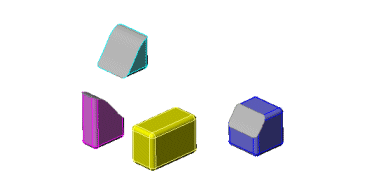您可以使用曲面或基準面來移除實體模型中的材料。在多本體零件中,您可以選擇要保持的本體。
- 編輯實體:在 FeatureManager(特徵管理員) 中,按一下實體,然後按一下編輯零件。
- 按一下特徵工具列上的曲面除料
 ,或按一下。
,或按一下。
- 在 PropertyManager 中的曲面除料參數之下,選擇要用來切除實體的曲面或基準面。
- 檢視預覽。如果需要,按一下反轉除料
 來反轉切除的方向。
來反轉切除的方向。
箭頭指向要切除實體的方向。
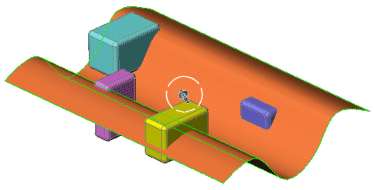
- 使用多本體零件,在特徵加工範圍之下,選擇下列之一:
-
所有本體。每一次重新計算特徵時,曲面會切除所有的本體。如果您在 FeatureManager(特徵管理員)中的除料特徵之前加入新的本體到模型中,且新的本體與切除的曲面相交,這些新本體也會被重新計算來包括除料。
-
選擇本體。 曲面只切除您用游標選擇的本體。 如果您加入至模型的新本體與切除曲面相交,請按一下右鍵並選擇編輯特徵,然後選擇那些本體來將其加入到所選本體的清單中。 如果您沒有將新本體新增至所選本體清單中,則它們會保持完整。
您所選擇的實體會在圖面中強調顯示,且列在 特徵加工範圍特徵加工範圍 中。
中。
- 自動選擇(在所選本體中提供使用)。 自動選擇所有相關的相交本體。 自動選擇比所有本體快,因為只處理初始清單中的本體,並不會重新計算整個模型。 如果清除自動選擇,即必須在圖面中選擇要除料的本體。
在以下範例中,只有黃色的本體 (從右邊算來第二個) 未被選取。
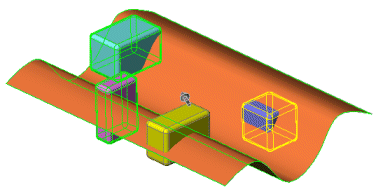
- 按一下確定
 。
。
- 按一下 FeatureManager (特徵管理員)中的曲面,然後選擇隱藏來隱藏切除曲面。
除了未選擇的黃色本體外的本體被切除,且切除曲面被隱藏。